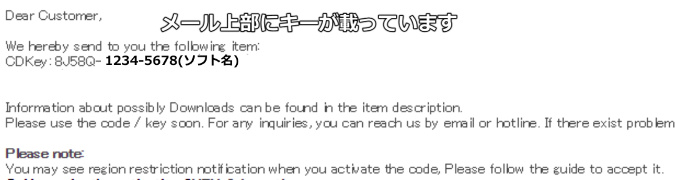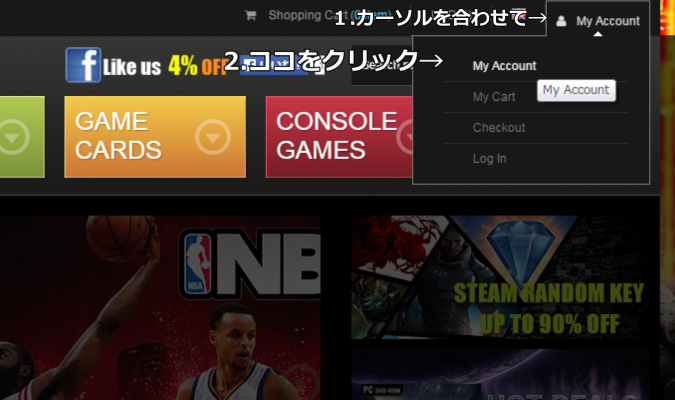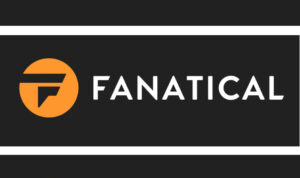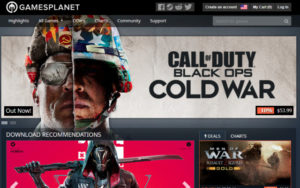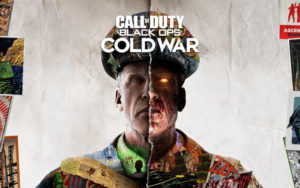鍵屋 GAMESDEALの使い方を解説
待望のFalloutシリーズ最新作「Fallout 4」の発売まで間もなく。
「Call of Duty:Black Ops 3」や「ASSASSIN’S CREED SYNDICATE」、「JUST CAUSE 3」に「Tom Clancy’s Rainbow Six Siege」、先日行われたベータテストが大盛況だった「STAR WARS BATTLEFRONT」など、多くの大作、人気タイトルの発売が控えるPCゲーム市場。
どれも非常に魅力的なタイトルですが、非常に残念なことに日本からこういったビッグタイトルを購入しようと思うと海外で設定されているソフトの価格よりもかなり高く設定されていることが多いために、出費が多くなってしまいますよね。
そのため、私はSteamやOriginなどから直接購入するのではなく、外部サイトのPCゲームのDL販売サイトや、いわゆる「鍵屋」というPCゲームのアクティベートコード(引き換えコードのようなもの)を販売するサイトで購入することで、本来の価格より非常に安くPCゲームを購入することができています。
今回は、当ブログでも紹介してきたG2A.comやGreen Man Gaming、G2Playなどの様にSteamやOriginなどPCゲームを、非常に安く購入することができる鍵屋「GAMESDEAL」の登録方法とPCゲームの購入方法を紹介したいと思います。
GAMESDEALの登録方法
まずは鍵屋「GAMESDEAL」の公式サイトにアクセスして、アカウントの登録を行いましょう。
英語のサイトではありますが、画像を交えながらできるだけわかりやすく説明しますし、拍子抜けするくらい簡単に登録できますので、まだ買う予定はなくても登録だけでも済ませておくと良いかと思います。
GAMESDEALにアクセスしたら、上の画像のように右上の「My Account」にマウスカーソルを合わせて、その下にさらに展開された一覧の方の「My Account」をクリックします。
すると下の画像のように、アカウント登録やログインを行えるページに飛ぶかと思いますので、左下の「CREATE AN ACCOUNT」と書かれたボタンをクリックしてアカウント情報の登録画面に進みます。
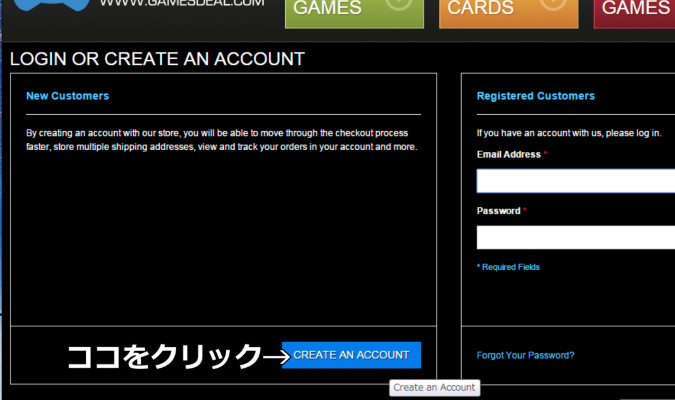
自分の氏名やメールアドレス、お知らせを受け取るかのチェックボックス、パスワードの設定があるだけで、下の画像のように入力を終えたら、右下の「SUBMIT」と書かれた水色のボタンをクリックするだけで、もう登録が完了します。
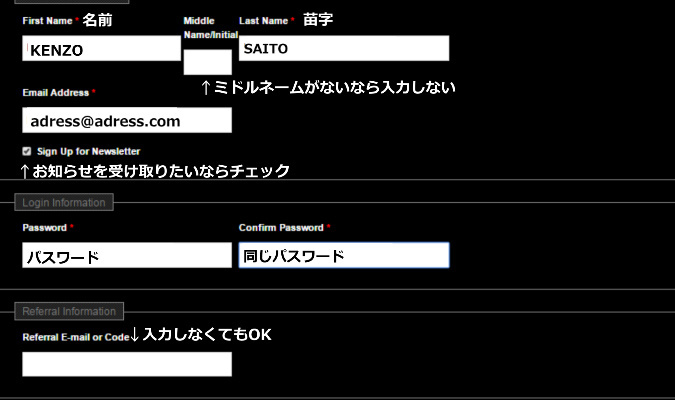
ちなみに、登録後に飛ぶマイページには数字が書かれた黄色い大きな丸があるかと思いますが、その下のボタンをクリックするとPCゲームなどを購入するときに使用できるポイントが毎日もらえますので、欠かさずチェックするといいでしょう。
GAMESDEALのPCゲーム購入方法
GAMESDEALでのアカウント登録が完了したら、さっそくPCゲームを購入してみましょう。
購入したいゲームを探して詳細ページに飛び、下の画像のように「ADD TO CART」をクリックしてカートに追加します。
今回は安全性を確かめるために、実際に「10 Random Steam Key」を購入してみました。
余り物キー99%で構成されたセットなのは知ってますが、いい機会だし試してみようかなと。
ちなみにGAMESDEALでの支払い方法はPaypalでの決済のみのようですので、ゲームを購入するにはPaypalに登録している必要があります。
まだ登録をしていない人は、他のサイトでPCゲームを購入する際にも非常に便利ですので、この機会に登録してしまうといいでしょう。
Paypalの登録方法については、コチラの記事で解説していますので参考にしてみてください。
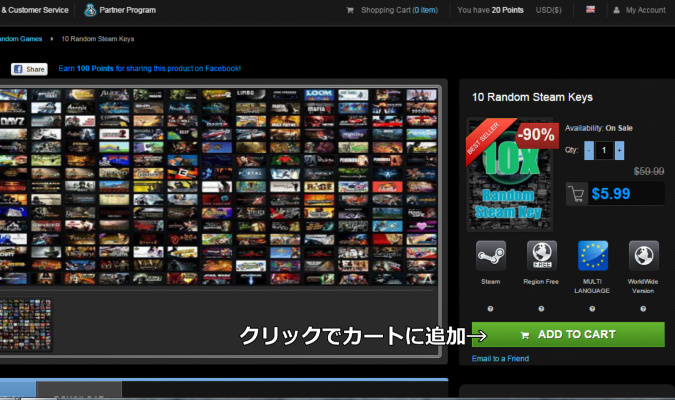
さてカートに欲しいゲームを放り込んだら下の画像のような、購入ゲームの一覧と料金の詳細、クーポンコードの適用ページに飛びますので、それぞれ間違いがないか確認してから、右下の「PROCEED TO CHECKOUT」と書かれた水色のボタンをクリックします。
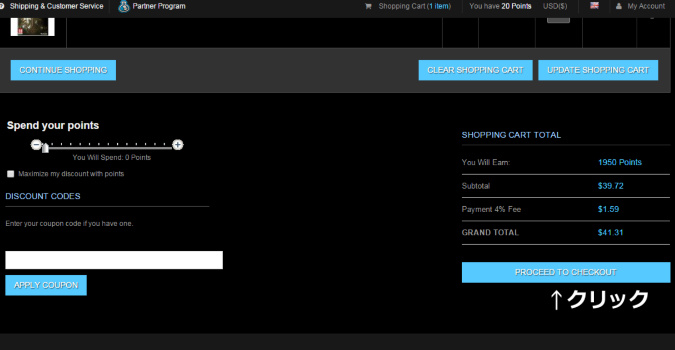
クリックするとページが切り替わり、下の画像のように住所を入力するためのページに飛んだかと思います。
GAMESDEALだけでなく海外サイトでの住所入力は日本とは違い、こういった表記の場合が一般的のようですから下の画像をよく見ながらひとつひとつ入力していきましょう。
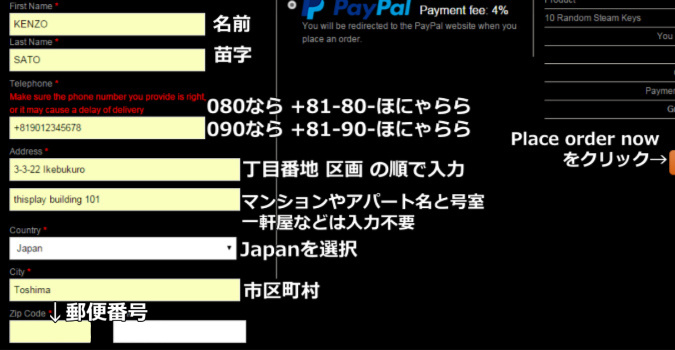
「Place Order now」と書かれた右側のオレンジのボタンをクリックし、Paypalでの支払いが完了すると無事に終了です。
アクティベートキーはその場では発行されずに、5分~10分ほど後に登録してあるメールアドレスに届きますので、しばらく待ってみましょう。
いかがでしたでしょうか?
住所入力に関しては、日本とは違う書き方をすることもあって少し面倒だったかとは思いますが、それ以外に関してはスムーズに進めることができたのではないかと思います。
多くの注目タイトルが発売されていくために、金銭的に厳しくなりそうですがGAMESDEALは、他の鍵屋などと比べても非常に安いのでこれからも頻繁に使っていくことになりそうです。
それでは、GAMESDEALの登録方法と購入方法についての解説を終わりにします。
お財布に優しいゲームライフを!
※1/14 追記
購入したキーは5分~10分ほどで登録したメールアドレスに下の画像のような形で届きます。